windows7桌面分辨率怎么调_win7怎么调桌面分辨率
相信现在还有很多用户在使用windows7系统,大家也都知道显示屏不一样分辨率就不一样。那么win7怎么调桌面分辨率呢?有些用户换显示屏可能会不适应当前分辨率,那就可以更换桌面分辨率,下面我们就一起来看看windows7桌面分辨率怎么调。
win7调桌面分辨率步骤:
方法一:
1、单击开始面板,找到控制面板这一栏,并点击打开。
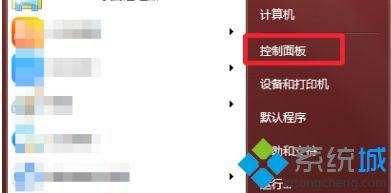
2、然后找到外观与个性化这一栏,点击调整分辨率。
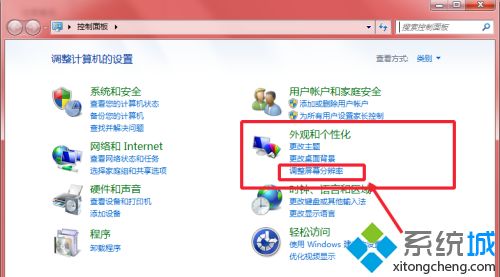
3、我们打开下拉框,可以发现里面有多种分辨率供你选择。
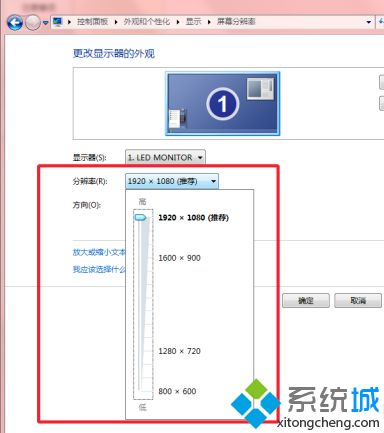
方法二:
1、右击桌面,点击屏幕分辨率。
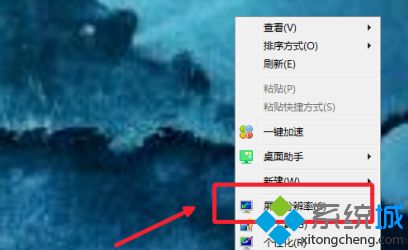
2、然后我们就进入更改分辨率的主页面了,后面的步骤跟第一种方法后面的步骤一样,小编就不过多阐述了。
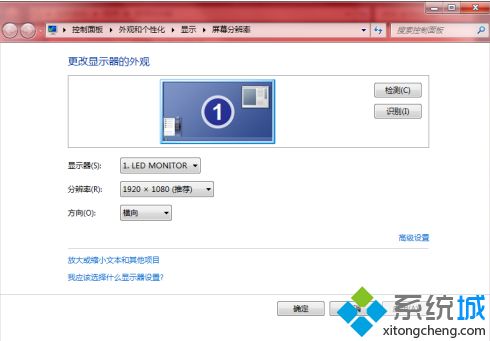
以上就是windows7调桌面分辨率的方法,有需要调的用户可以根据以上步骤来操作,希望可以帮到大家。
我告诉你msdn版权声明:以上内容作者已申请原创保护,未经允许不得转载,侵权必究!授权事宜、对本内容有异议或投诉,敬请联系网站管理员,我们将尽快回复您,谢谢合作!










